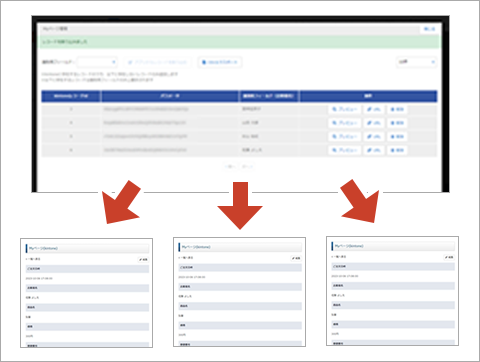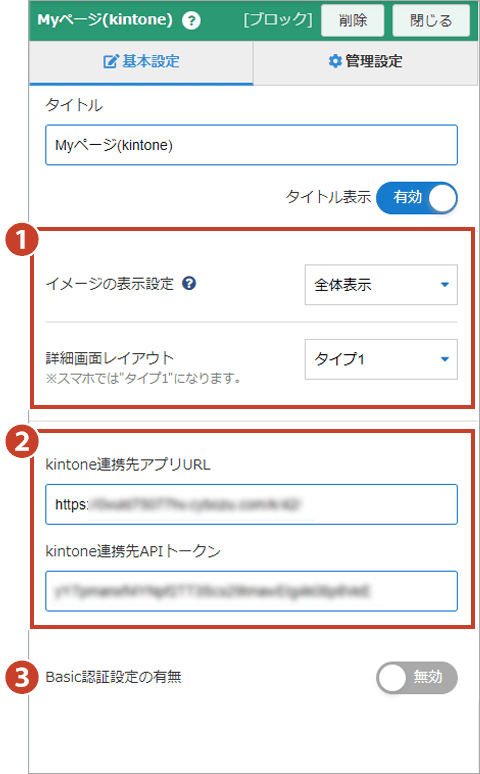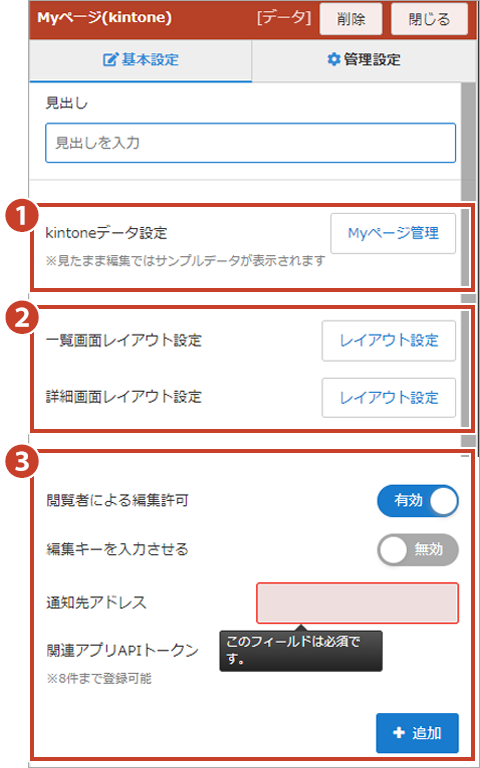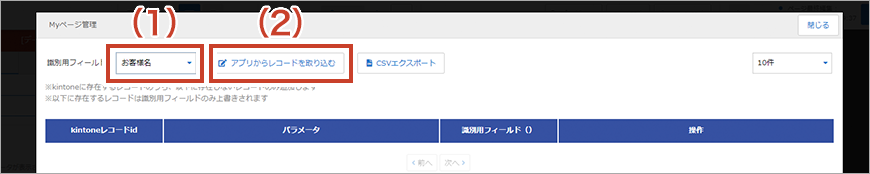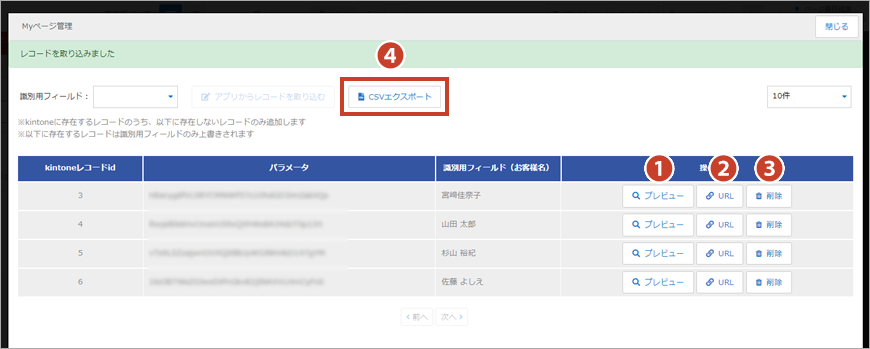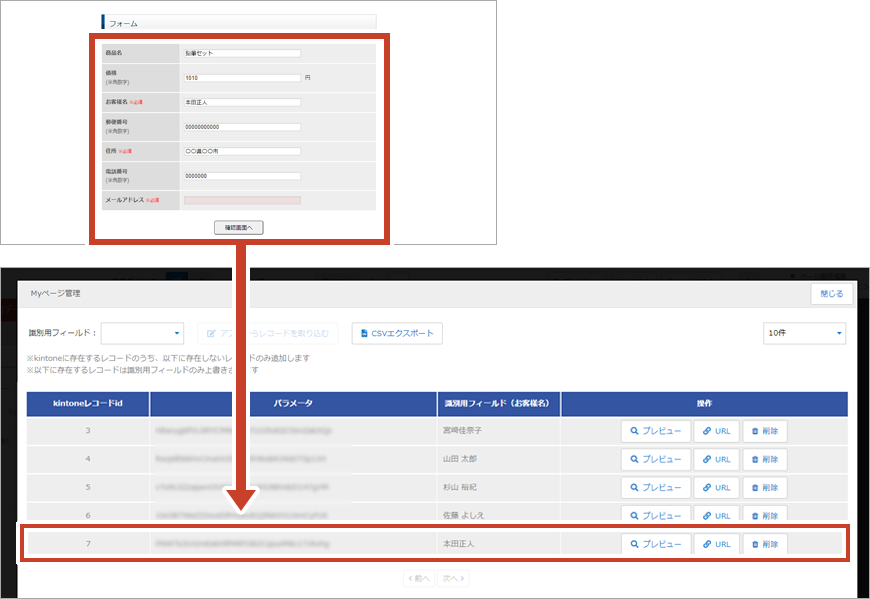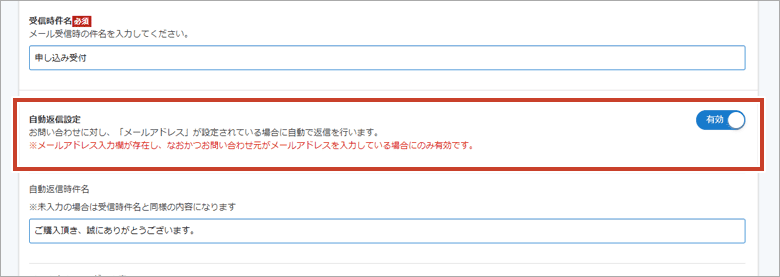Myページ(kintone連携ブロック)
ブロック解説
ブロック作成
①レイアウト
- イメージの表示設定 … "高さ指定なし"、"部分表示"、"全体表示" から選択します。
- 詳細画面レイアウト … 詳細画面での表示レイアウトを "タイプ1~タイプ3" から選択できます。*スマホ表示では、"タイプ1"となります。
③Basic認証設定の有無
kintoneアプリ側の”セキュリティ設定”で、「Basic認証」が設定されている場合に操作が必要となります。*詳しくはこちら
データ作成
①kintoneデータ設定
Myページの管理を行います。詳しくはこちら
②項目設定
・一覧画面レイアウト設定/詳細画面レイアウト設定
ブロックに表示させる項目を設定します。
・一覧画面レイアウト設定/詳細画面レイアウト設定
ブロックに表示させる項目を設定します。
詳しくはこちら
・絞り込み
表示させたいデータを絞り込むことができます。
*「絞り込み」を設定後、kintoneアプリ側で「一覧」の条件を変更した場合は、おりこうブログ側で再度「絞り込み」を保存する必要があります。
・絞り込み
表示させたいデータを絞り込むことができます。
*「絞り込み」を設定後、kintoneアプリ側で「一覧」の条件を変更した場合は、おりこうブログ側で再度「絞り込み」を保存する必要があります。
③閲覧者による編集許可
”有効”に設定すると、閲覧者が掲載されている情報の編集を行えるようになります。
・編集キーを入力させる
"有効"にすると、キー入力を行うと編集ができるよう設定できます。
・通知先アドレス
内容が編集された際、登録したメールアドレスに更新通知が受け取れます。
Myページのデータ管理
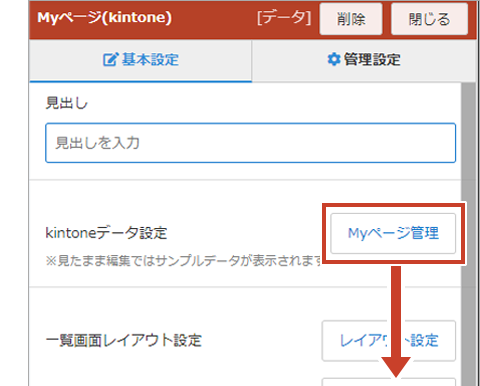
Myページブロックのデータ編集パネルで、「Myページ管理」ボタンをクリックします。
一覧画面/詳細画面の項目設定
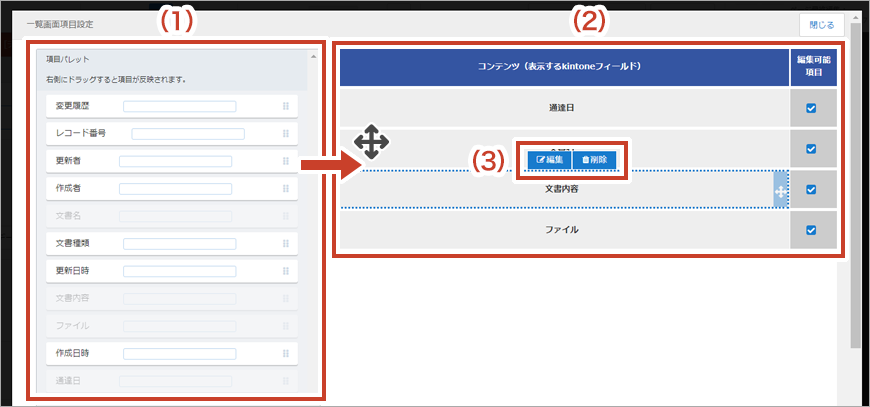
一覧画面/詳細画面の項目設定では、表示させたい項目を設定することができます。
(1)「項目パレット」には、連携させたアプリに紐づく項目が一覧で表示され、(2)「コンテンツ」にドラッグ&ドロップして追加することができます。
項目にカーソルを重ねると(3)編集ボタン/削除ボタンが表示され、項目編集や削除を行うことができます。
項目編集について
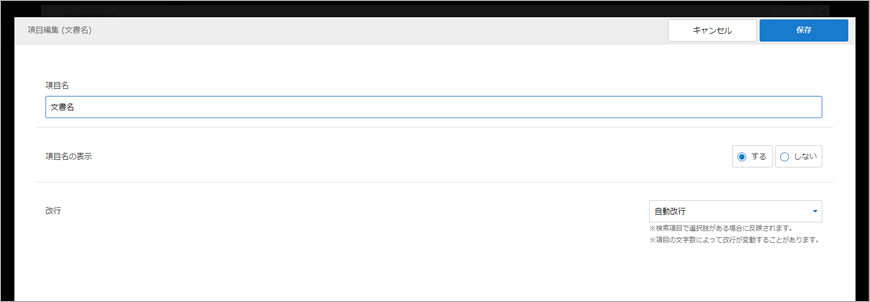
(3)編集ボタンをクリックすると、項目編集画面が表示します。編集できる内容は下記の通りです。
・項目名:項目名を変更することができます。
・項目名の表示:表示を する / しない を選択することができます。一覧画面、詳細画面それぞれで設定することが可能です。
留意事項
・kintone側でフィールド名を変更した場合、おりこうブログには自動で反映されません。必要に応じて項目編集から項目名を変更してください。
フォームのMyページ連携について
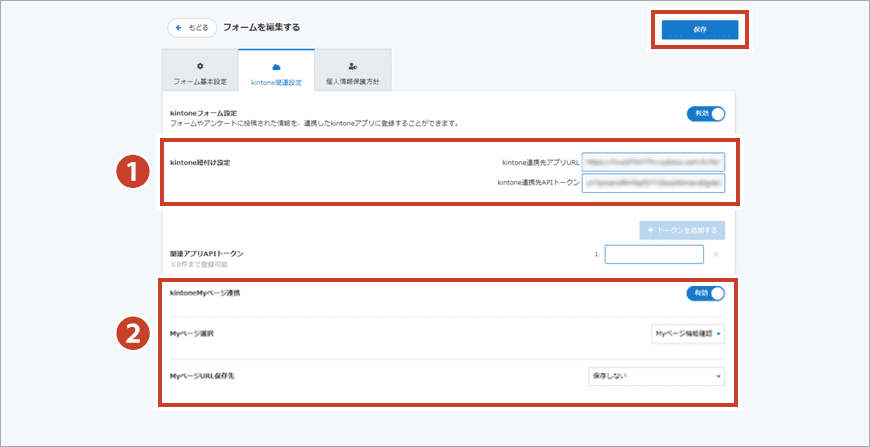
kintoneのWebフォーム機能と、Myページの連携設定を行うことで、フォームに入力されたデータからMyページを自動で生成することができます。
ツールバーの お問い合わせ > フォーム一覧から連携させるフォーム設定を選択します。
①kintone紐付け設定の設定項目に、Myページブロックに登録している アプリURL、APIトークン をそれぞれ入力します。
②「kintone Myページ連携」を"有効" にして、「Myページ選択」のセレクトボックスから連携したいフォーム名を選択します。
また、「MyページURL保存先」では、生成したMyページURLを連携しているアプリ内に保存する設定が行えます。連携アプリ内の「フィールド名」が表示されますので、登録したいフィールドを選択します。
*フォーム連携前に、Myページブロックの設定を行ってください。
連携設定後、該当するフォームを「フォームブロック」でページ内に配置します。*フォームブロックについてはこちら
フォームにデータが入力され送信されると、Myページデータ編集> Myページ管理 から新たにMyページが生成されていることを確認できます。